Voilà plusieurs jours que je joue avec la carto de la Fenix 5X et les différentes possibilités de navigation. Et aujourd'hui, j'ai eu mon eurêka à moi !
J'ai trouvé une solution pour tracer un parcours depuis un smartphone, l'envoyer sur la Fenix 5X et s'en servir pour faire du suivi d'itinéraire. Pas besoin d'ordinateur du tout. En fait, cette technique fonctionne avec n'importe quelle montre GPS Garmin qui fait du suivi d'itinéraire*.
Et puis j'ai creusé un peu plus pour finalement arriver à une solution un peu plus universelle, qui fonctionne avec n'importe quelle Garmin*, même celles qui n'ont pas le suivi d'itinéraire !!!
Le petit astérisque, c'est parce qu'il faut que votre Garmin soit compatible avec Connect IQ. Ca exclue donc celles qui sont plus vieilles que la Forerunner 920XT et la série des Forerunner à 2 chiffres.
Avec la dernière version de Garmin Connect, on peut créer des parcours, mais ce sont des parcours automatiques. On dit à l'appli combien de kilomètres on veut faire et elle crée un itinéraire à partir des traces enregistrées dans l'énorme base de données de Garmin.
Mais ma solution, c'est bien pour tracer l'itinéraire que vous voulez. Genre pour une rando ou une course.
Face à l'engouement général que mon teaser a susciter sur Facebook, j'ai fait le forcing pour vous livrer ce tuto dans la soirée. Je pense que j'en ferai une version vidéo pour YouTube bientôt.
De quoi avez-vous besoin pour commencer
Vous aurez besoin de plusieurs outils pour faire cette manip'. Mais ils sont tous gratuits. Ils ont tous une version payante, mais vous pouvez tout faire avec les versions gratuites. Parfois, vous n'aurez même pas besoin de créer un compte.
- Téléchargez l'application ViewRanger sur votre smartphone
- Téléchargez l'application routeCourse sur votre montre depuis Connect IQ
- Si votre montre ne fait pas de suivi d'itinéraire nativement, téléchargez l'application dwMap sur votre montre depuis Connect IQ
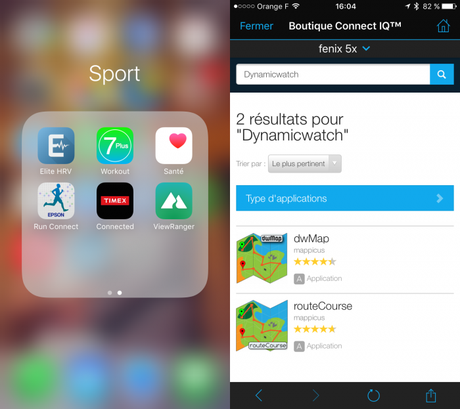
- Si votre montre fait du suivi d'itinéraire, il sera accessible comme n'importe quel autre itinéraire transféré sur votre montre
- Si votre montre ne fait pas de suivi d'itinéraire, alors vous allez en plus utiliser dwMap pour faire le suivi d'itinéraire.
Ca peut paraitre compliqué de prime abord, mais en fait pas tant que ça. Certaines étapes comme la création de compte ne sont à faire que la première fois. Après, c'est assez rapide (selon la longueur de l'itinéraire à tracer en fait).
Tracer un parcours sur ViewRanger et l'exporter en GPX
ViewRanger est une application qui permet de tracer des itinéraires mais aussi d'enregistrer des activités. Je n'ai pas encore creusé les différentes options et paramétrages qu'elle offre.
Lancez l'appli. Le premier écran propose différentes solutions pour créer un compte, mais ce n'est pas obligatoire, vous pouvez cliquer sur " Passer " en haut à droite.
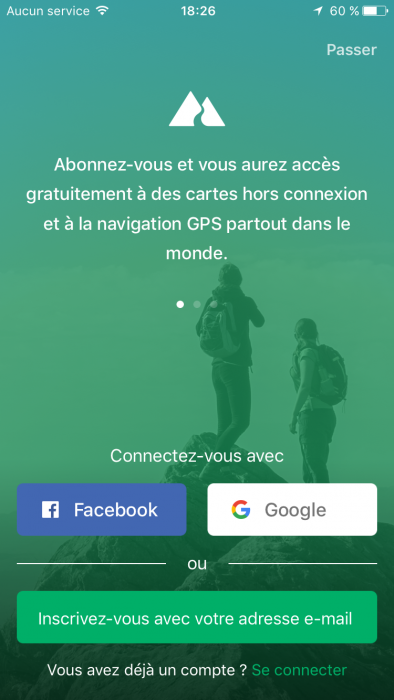
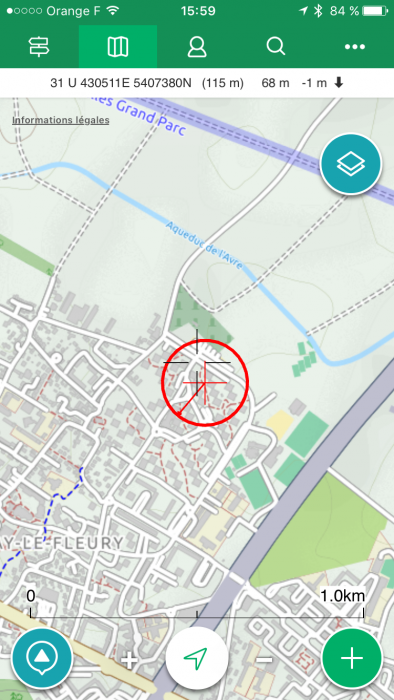
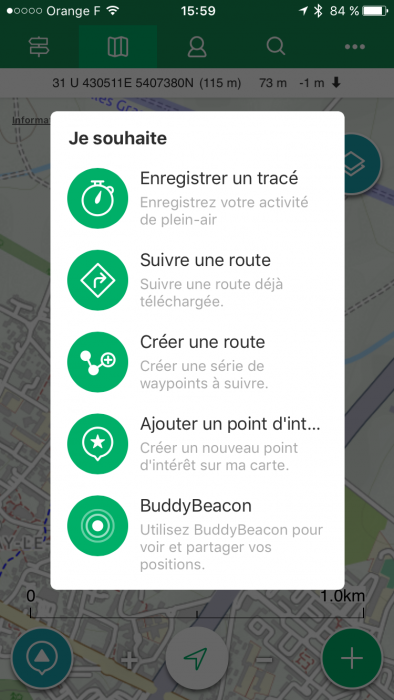
Ensuite, on va tracer l'itinéraire proprement dit. Appuyez sur la carte et faites glisser votre doigt pour placer le point de départ (un rond bleu dans un carré rouge). Répétez l'opération pour chaque point de passage...
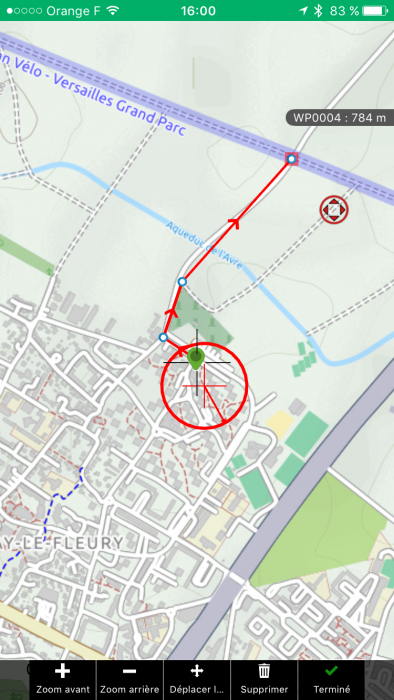
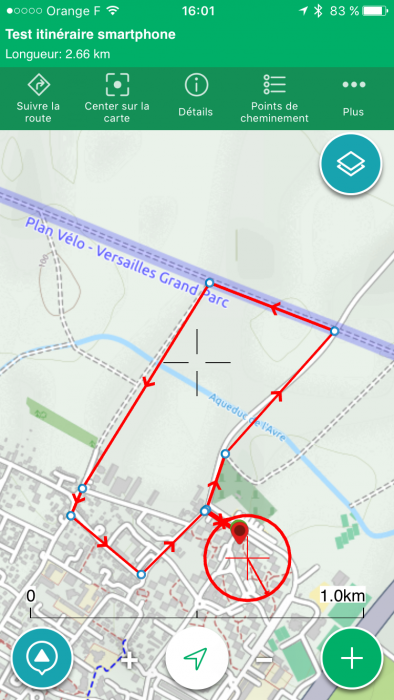
Cliquez sur les 3 petits points en haut à droite, puis sur " importer/exporter ". Allez dans la rubrique " Exporter GPX ", cliquez sur " Exporter " et donnez un nom à votre fichier.
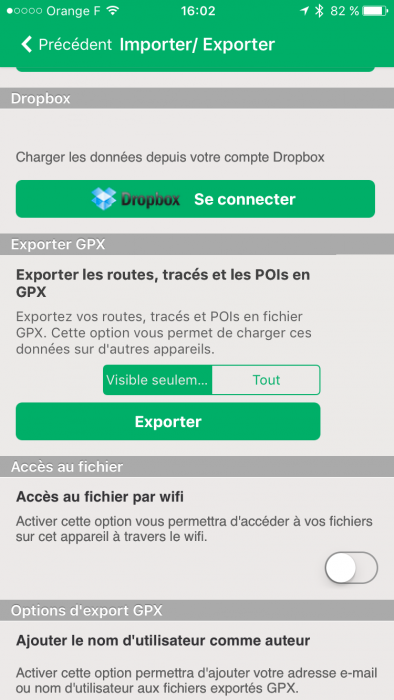
Cliquez sur les 3 petits points en haut à droite, puis sur " Importer/exporter ". Mais au lieu d'aller dans " Exporter GPX " comme avec un Android, cliquez sur " Documents " (tout en haut). Cliquez sur l'itinéraire que vous voulez exporter.
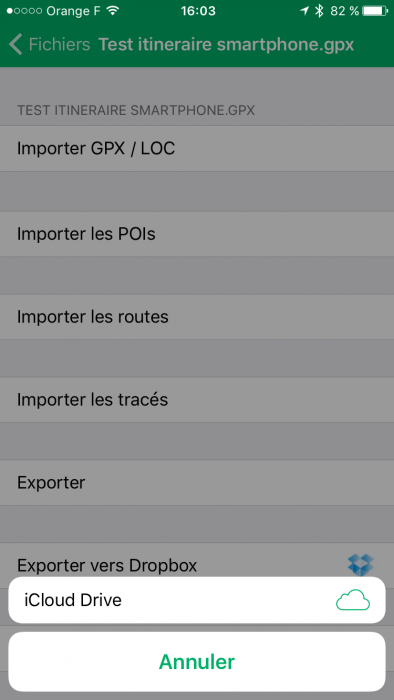
Importer un fichier GPX avec routeCourse
Il faut commencer par créer un compte sur le site web dynamicWatch (le développeur des 2 appli routeCourse et dwMap). Cliquez sur " Get started ".
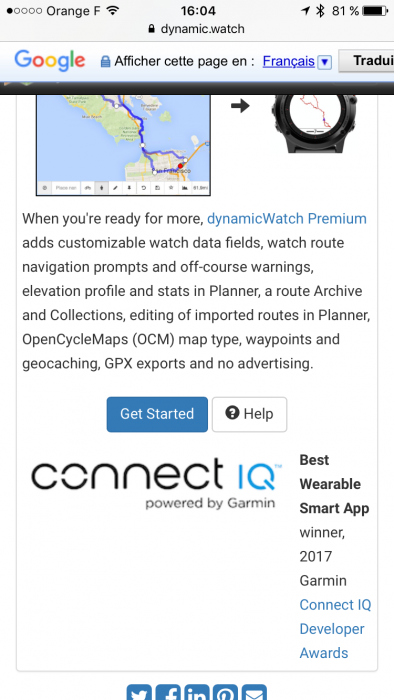

La première fois, un code de 8 lettres et chiffres apparait à l'écran de la montre. Il sert à lier votre montre à votre compte dynamicWatch. Rendez-vous à cette adresse http://dynamic.watch/link et entrez ce code (en laissant le " - ").

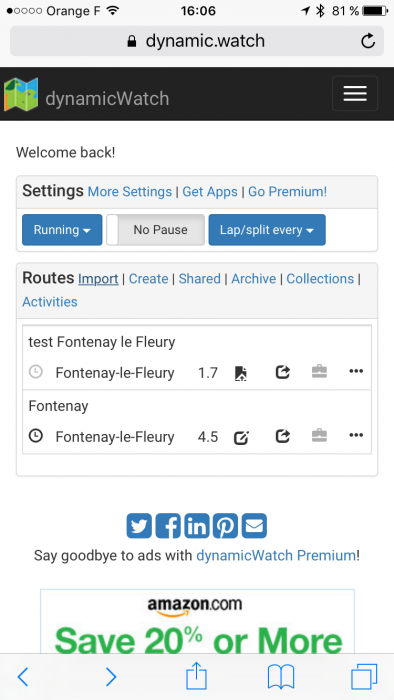
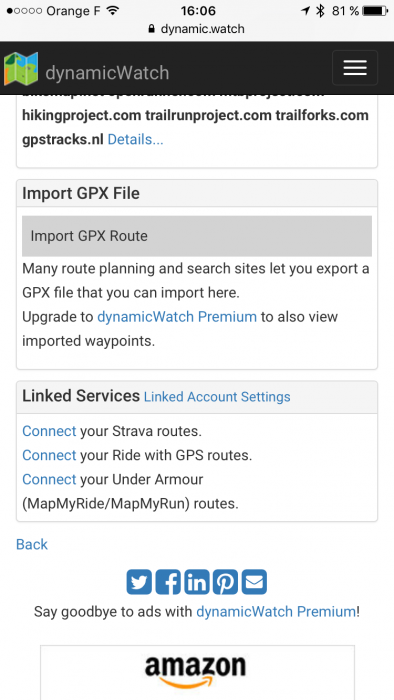
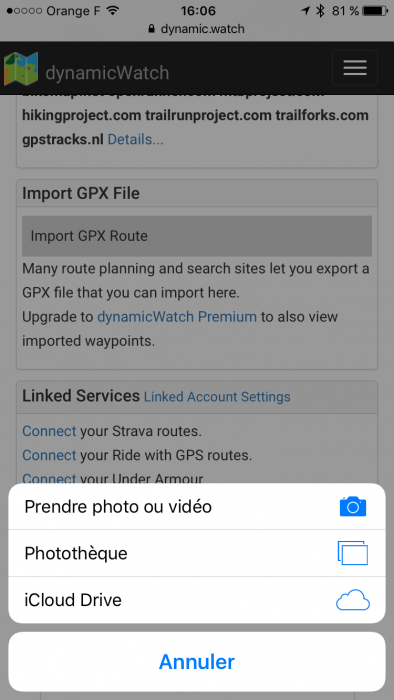
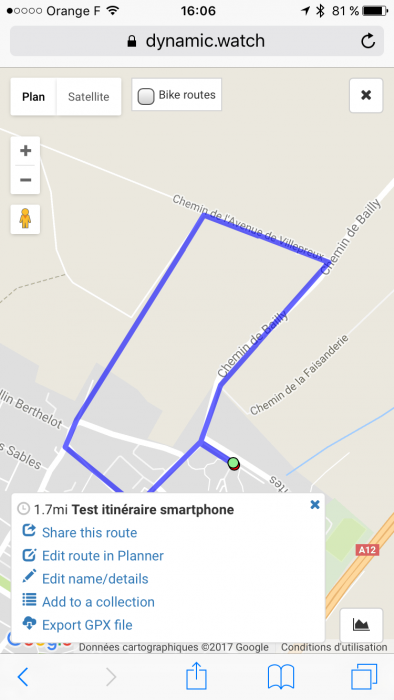
Maintenant, retour sur la montre, dans l'appli routeCourse, votre/vos itinéraires apparait/apparaissent.
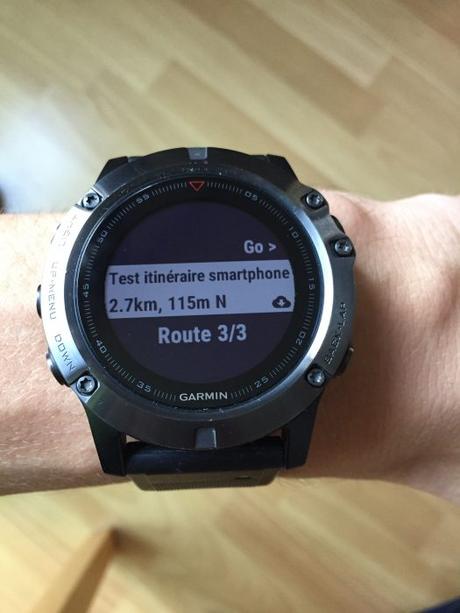
- Télécharger et lancer l'itinéraire (dans mon cas, le 3e)
- Télécharger l'itinéraire
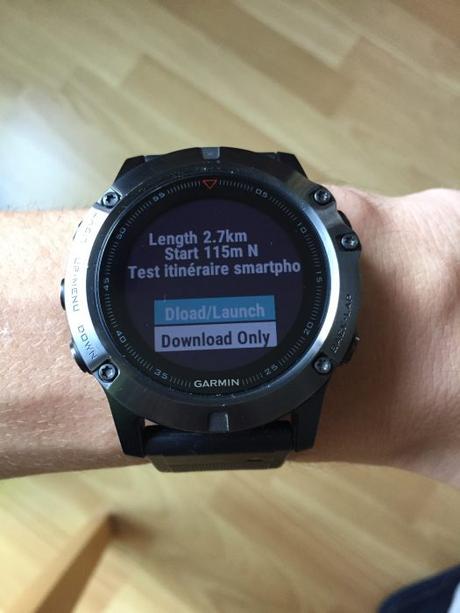

Lancer un suivi d'itinéraire avec dwMap (pour une montre qui ne supporte pas le suivi d'itinéraire)
J'étais déjà super content d'avoir trouvé cette solution gratuite pour tracer un parcours depuis son smartphone. Sur Facebook, on m'a demandé si c'était utilisable sur une Forerunner 235 (forcément), une montre qui ne fait pas de suivi d'itinéraire.
Alors je suis reparti sur Connect IQ pour vérifier si mon idée pouvait fonctionner. Hé ben oui ! Dans la suite du tuto, je fais la démo avec une Fenix 5X, mais ça fonctionnera sur totues les Garmin qui peuvent télécharger dwMap.
Téléchargez l'application dwMap sur Connect IQ et faites une synchro avec votre montre. Lancez l'application, un nouveau code à 8 caractères s'affiche à l'écran. Retournez sur http://dynamic.watch/link et entrez ce code.
dwMap permet de faire du suivi d'itinéraire. Mais votre montre ne peut pas enregistrer les parcours dans sa mémoire. Vos itinéraires vont être enregistrés sur le site dynamicWatch et l'application dwMap ne vous permettra de gérer qu'un seul itinéraire à la fois sur votre montre. Pour choisir lequel sera l'itinéraire courant, il faut cliquer sur l'horloge devant son nom (qui doit être gris foncé au lieu de gris clair).
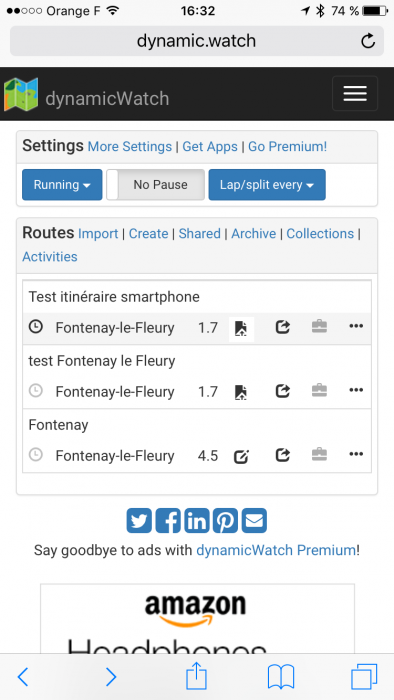
Lancez l'appli dwMap sur votre montre (Start, l'appli est tout en bas, après les profils sportifs). L'itinéraire s'affiche à l'écran, avec un bandeau en bas " Waiting for GPS ". Si ce n'est pas le dernier itinéraire que vous avez sélectionné, attendez que l'appli fasse la mise à jour.



Vous pouvez aussi suivre :

